2 façons de vérifier combien d’appareils sont connectés au WiFi
Si vous êtes responsable de la maintenance du réseau de votre domicile, de votre bureau ou de votre entreprise, vous savez à quel point il est essentiel de suivre le nombre d’appareils connectés à votre réseau Wi-Fi.
Pourquoi? Il existe plusieurs problèmes de sécurité, de performances et de maintenance régulière liés aux connexions réseau. Comment vérifiez-vous? Toute personne disposant de l’accès approprié peut vérifier à l’aide des outils fournis par votre routeur ou d’autres applications.
Lisez la suite pour en savoir plus sur le suivi du nombre d’appareils connectés à votre wifi.
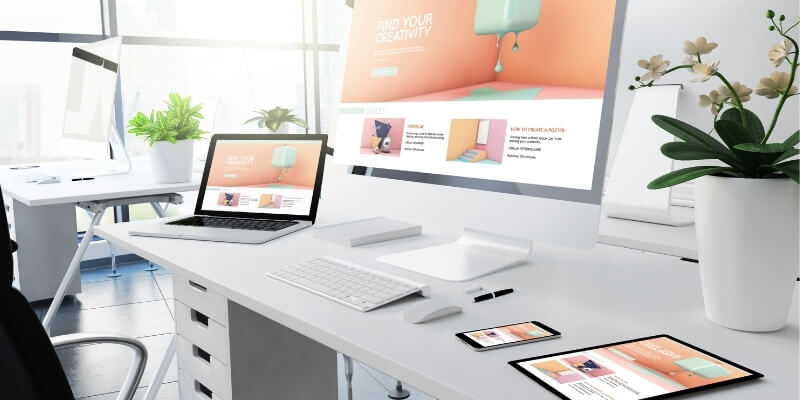
Il existe deux méthodes de base que vous pouvez utiliser :
- La première consiste à utiliser l’interface Web de votre routeur, ce qui, à mon avis, est la meilleure méthode. C’est un moyen simple de vous permettre de voir tout ce qui est connecté. La plupart auront un enregistrement des appareils précédemment connectés, même s’ils ne sont pas actuellement actifs.
- La deuxième méthode consiste à utiliser une application de numérisation réseau. Ces applications sont particulièrement utiles pour ceux qui scannent souvent, car elles fournissent plus d’outils pour le faire.
Table des matières
Méthode 1 : via l’interface Web du routeur
Chaque routeur possède une interface utilisateur accessible via un navigateur Web. Cette interface est utilisée pour configurer et analyser votre routeur et votre réseau sans fil. Presque tous montreront quels appareils sont connectés à votre routeur.
Si vous n’êtes pas déjà familiarisé avec la connexion à cette interface Web, vous pouvez le faire en saisissant l’adresse IP du routeur dans l’URL de votre navigateur Web. L’adresse IP se trouve souvent à l’arrière ou en bas de votre routeur. Vous pouvez également consulter la documentation qui l’accompagne. Si vous ne l’avez pas, pas de soucis. Vous pouvez le trouver à l’aide de ce guide.
Pour Windows
Étape 1 : Ouvrez une invite de commande.
Accédez au menu Démarrer ou à l’icône Windows dans le coin inférieur gauche de votre bureau ou dans Windows 10, cliquez avec le bouton droit sur l’icône Windows et sélectionnez Rechercher. Dans le champ de recherche, tapez ‘Commande’, ce qui fera apparaître ‘Invite de commande’. Clique dessus.
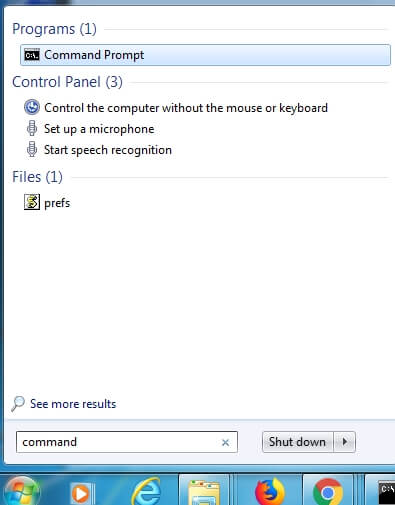
Étape 2 : Exécutez la commande ipconfig.
Dans la fenêtre d’invite de commande, tapez ‘ipconfig’ et appuyez sur Entrée.
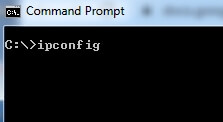
Étape 3 : Regardez la liste de sortie.
Dans la liste, recherchez la section intitulée ‘Passerelle par défaut’. Le numéro indiqué à côté est l’adresse IP de votre routeur.
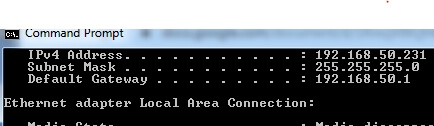
Pour MacOS
Étape 1 : Ouvrez les Préférences Système.
Cliquez sur Préférences système.
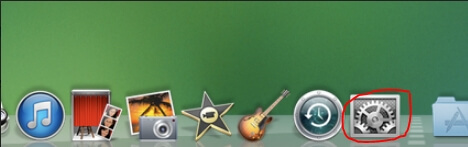
Étape 2 : Ouvrez les paramètres réseau.
Cliquez sur l’icône ‘Réseau’ sous ‘Internet et sans fil’.
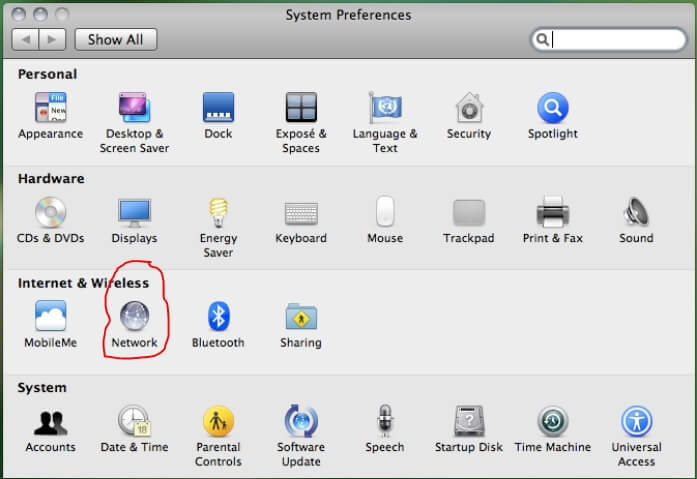
Étape 3 : Sélectionnez ‘Wifi’ ou ‘AirPort’ dans le panneau de gauche. Cliquez ensuite sur le bouton ‘Avancé’.
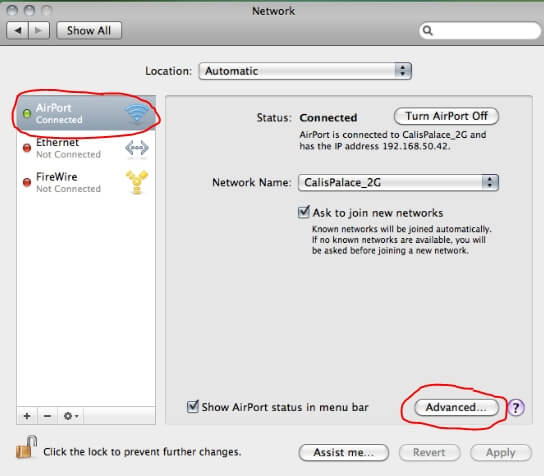
Étape 4 : Choisissez l’onglet TCP/IP.
Vous trouverez votre adresse IP ici sous ‘Routeur’.
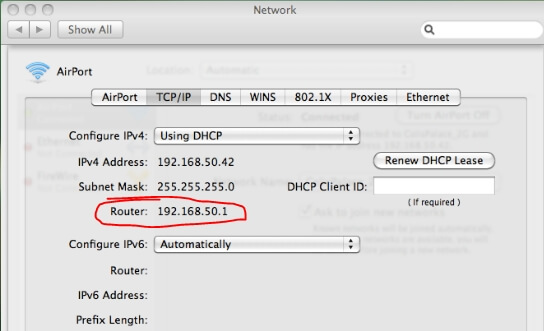
Une fois que vous avez l’adresse IP de votre routeur, vous pouvez maintenant ouvrir un navigateur et accéder à l’interface Web du routeur. Tapez ou collez simplement l’adresse IP dans l’URL ou le champ d’adresse de votre navigateur. Cela devrait vous amener à l’écran de connexion du routeur.
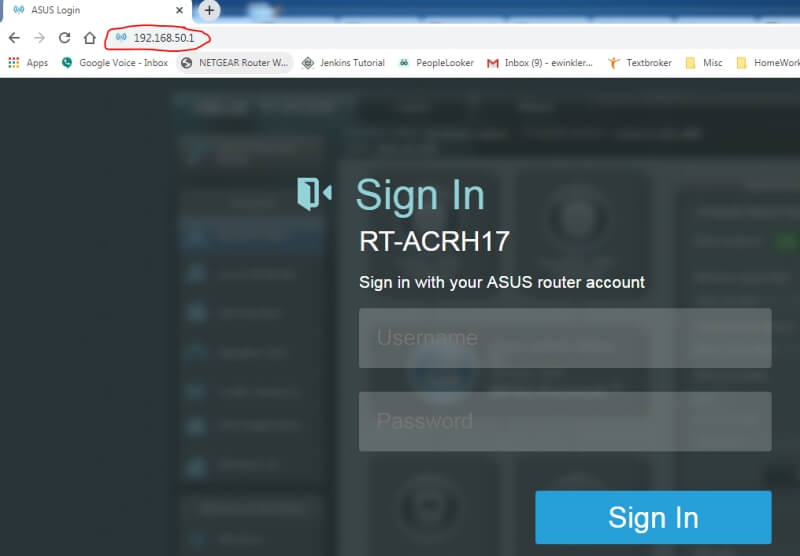
Vous aurez peut-être besoin d’un nom d’utilisateur/mot de passe pour accéder à l’interface. C’est souvent quelque chose de simple comme admin/admin. Si vous ne savez pas ce que c’est, regardez sous ou à l’arrière de votre routeur ; ce sera probablement sur un autocollant là-bas. Le mot de passe peut également se trouver dans la documentation ou sur la boîte fournie avec votre routeur.
Si vous ne le trouvez pas, effectuez une recherche Google pour le mot de passe administrateur et la marque et le modèle de votre routeur. Si aucune de ces solutions ne fonctionne, vous devrez peut-être contacter le fabricant de votre routeur pour obtenir les informations de connexion.
Chaque fabricant de routeur a une interface d’administration Web différente. Une fois connecté, vous devrez parcourir les menus ou sur le tableau de bord pour trouver quelque chose qui listera tout sur votre réseau. Vous trouverez ci-dessous un exemple utilisant l’interface Web fournie par ASUS. D’autres peuvent sembler très différents mais auront le même concept.
L’interface ci-dessous montre une carte du réseau sur le tableau de bord principal. Si vous regardez sur ce tableau de bord sous ‘clients : 8’ (entouré en rouge), vous voyez le nombre d’appareils connectés.
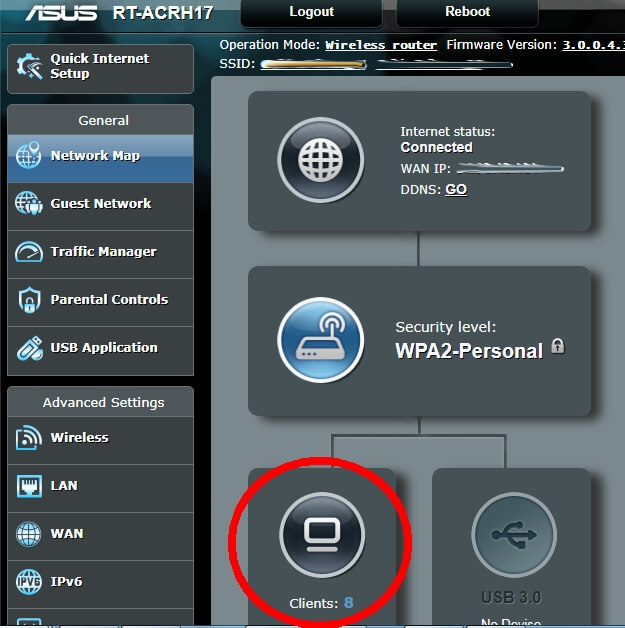
D’autres interfaces peuvent avoir cela comme une sélection de menu, ou elles peuvent les appeler périphériques au lieu de clients. Vous devrez peut-être vous promener dans l’interface pour trouver l’emplacement exact pour accéder aux informations.
Si vous cliquez sur l’icône « clients » sur la carte du réseau, vous pouvez alors voir la liste des clients ou des appareils qui sont connectés ou qui ont été connectés. Certains afficheront les deux et les afficheront comme actifs ou inactifs. Il affiche également un nom pour eux, leur adresse IP et l’adresse MAC de l’appareil. Cela peut être une information vitale lorsque vous essayez de tout identifier.
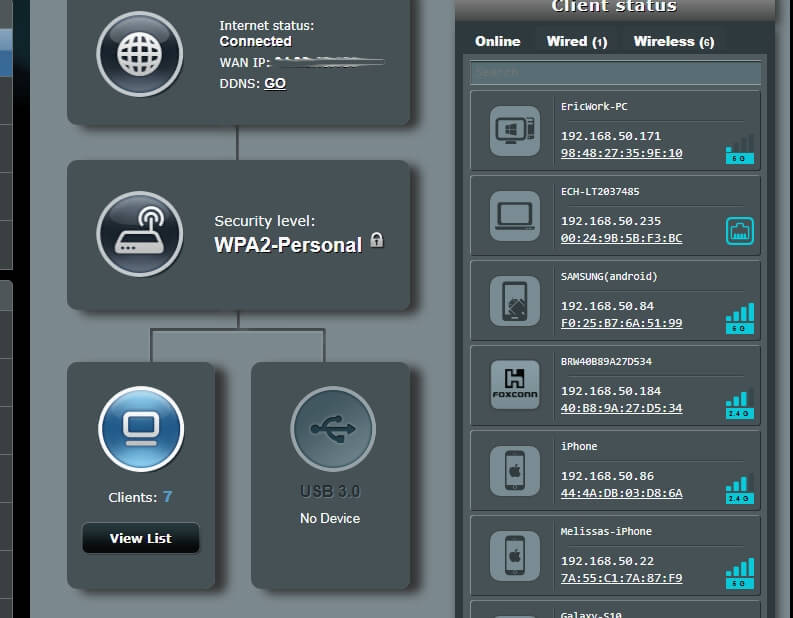
Avec cette interface, vous pouvez cliquer sur des appareils individuels et voir les détails. Il dispose également d’options pour le contrôle parental et pour empêcher l’appareil d’avoir accès à Internet.
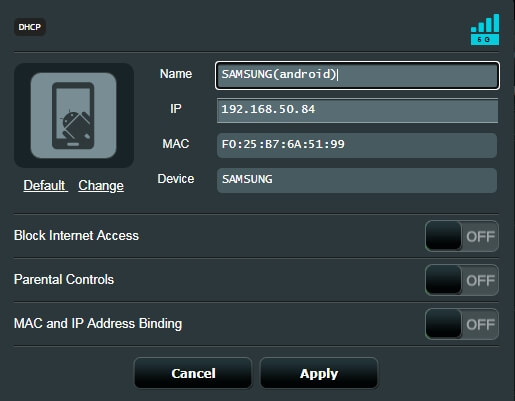
Vous pouvez également afficher une liste indiquant sur quelle bande ils se trouvent et d’autres détails. Ces informations peuvent même être exportées vers une feuille de calcul pour vos dossiers.
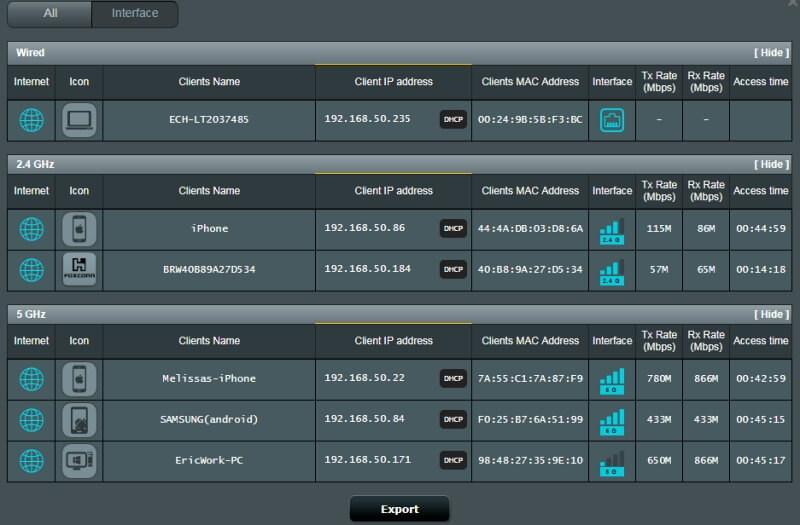
Il y a beaucoup d’informations ici et beaucoup de choses peuvent être faites avec. Comme mentionné précédemment, l’interface de chaque type de routeur peut être différente. Vous pouvez explorer l’interface Web de votre routeur pour en savoir plus. n’oubliez pas de rechercher des liens d’aide si nécessaire.
Méthode 2 : via l’application de numérisation
Si vous trouvez l’interface Web de votre routeur encombrante, essayez une application de numérisation réseau. Un scanner est un outil utilisé par les administrateurs pour déterminer la santé et la sécurité d’un réseau.
Quelques exemples de scanners populaires disponibles sont LanScan (macOS), SoftPerfect (macOS, Windows) et Scanner Angry IP (Mac OS, Windows, Linux). Ils peuvent être un excellent moyen de suivre vos appareils et de vous assurer que votre réseau est sécurisé et fonctionne bien.
Comment identifier les appareils
Si vous regardez les périphériques sur l’interface Web de votre routeur ou utilisez un scanner, vous essayez peut-être de les identifier. En regardant la liste, il peut parfois être difficile de déterminer quel ou quel appareil est connecté. La description peut ne pas vous le dire ; vous ne connaissez probablement pas l’adresse MAC de chaque gadget de votre maison ou de votre bureau.
Si vous rencontrez des difficultés pour identifier un périphérique inconnu, une solution consiste à commencer à désactiver tous les périphériques connus jusqu’à ce que vous réduisiez le nombre à celui qui reste sur le réseau.
Si vous ne parvenez toujours pas à l’identifier, vous pouvez toujours modifier le mot de passe de votre routeur et redémarrer le routeur. Finalement, vous découvrirez quel appareil est incapable de se connecter. S’il s’agit d’un intrus sur votre système, la réinitialisation du routeur devrait, espérons-le, le lancer et l’éliminer.
Pourquoi vérifier le nombre d’appareils connectés au WiFi
Savoir combien d’appareils et de quel type sont connectés à votre réseau Wi-Fi peut sembler être une question de cyber-opérations. Mais croyez-moi, ce n’est pas le cas. Si vous administrez un petit réseau, ce sont des informations auxquelles vous devez prêter attention.
Il y a trois raisons principales pour lesquelles cela devrait être important pour vous.
Sécurité
La sécurité de votre petit réseau est absolument vitale. Vous ne voulez pas de voleurs, de pirates informatiques ou de quiconque ne fait rien de bon sur votre système. Vous ou d’autres personnes pouvez être victimes d’un vol d’identité, d’une fraude par carte de crédit, d’une fraude sur un compte bancaire ou d’autres types de cybercrimes. Si votre réseau est utilisé pour votre entreprise, les pirates pourraient voler des informations exclusives ou confidentielles. Vous devez empêcher cela.
Évaluer périodiquement ce qui est connecté à votre wifi peut vous aider à vous assurer que des utilisateurs inconnus ne se trouvent pas sur votre réseau. À tout le moins, si des intrus sont là mais n’essaient pas d’accéder à vos informations, ils utilisent toujours la bande passante pour laquelle vous payez. Essentiellement, c’est du vol (à moins que vous n’offriez le wifi public à vos invités ou clients).
Performance
Un trop grand nombre d’appareils sur votre réseau peut entraîner des problèmes de performances. Il pourrait ralentir, perdre de la puissance du signal et même commencer à interrompre les connexions. Ce n’est pas bon si vous comptez sur votre connexion Internet pour les communications vidéo, les transferts de données, les jeux en ligne ou l’utilisation professionnelle. Si vous avez un routeur bi-bande, voyez combien d’appareils se trouvent sur chacun et répartissez-les entre les deux pour vous assurer qu’une bande n’est pas surchargée.
Les intrus qui volent votre wifi peuvent également causer des problèmes de performances. Savoir combien de gadgets sont régulièrement sur votre système vous aidera à déterminer quand quelque chose ou quelqu’un se connecte à votre insu.
Maintenance
Dans la section précédente, nous avons parlé de performances. Pour vous assurer que votre réseau fonctionne bien, vous devez suivre le nombre d’appareils connectés, déterminer quand il y en a trop, puis supprimer ceux qui ne sont pas nécessaires. Un entretien régulier assurera le bon fonctionnement, la fiabilité et la sécurité des choses.
L’utilisation de ces statistiques pour l’entretien régulier vous permettra également de savoir si vous dépassez votre système. Internet lent? Ce n’est peut-être pas la faute de votre fournisseur; vous devrez peut-être passer à un meilleur routeur ou en ajouter un autre. Laisser les choses non cochées peut entraîner l’encombrement, l’enlisement et éventuellement la perte de connexions de votre réseau.
Mot de la fin
L’entretien et l’inspection réguliers de votre réseau sans fil sont essentiels. Déterminer quoi et qui s’y connecte fait partie de ce processus. Nous espérons que cela vous a aidé à vérifier facilement les appareils connectés à votre wifi.
Faites-nous savoir si vous avez des questions ou des commentaires. Nous aimerions avoir de vos nouvelles.
Lire aussi
- Comment réparer les erreurs de carte mémoire SD : Le guide ultime
- Comment télécharger toutes les photos de Facebook
- Comment filtrer l’enregistrement sur votre iPhone ou iPad
- Comment effacer le stockage des ‘données système’ sur Mac
- Comment supprimer des photos en double sur iPhone avec Gemini Photos
- Comment vider la corbeille ou récupérer des éléments supprimés sur iPad
Derniers articles